Observação
O acesso a essa página exige autorização. Você pode tentar entrar ou alterar diretórios.
O acesso a essa página exige autorização. Você pode tentar alterar os diretórios.
O Assistente de Atualização do .NET ajuda a atualizar projetos para versões mais recentes do .NET e analisa seu código para detectar e corrigir possíveis incompatibilidades. Um foco da ferramenta é ajudar a atualizar um projeto do .NET Framework, do .NET Core ou do .NET para a versão mais recente do .NET. Você usa a extensão ou ferramenta para atualizar projetos .NET inteiros ou algum aspecto do projeto, como atualizar um arquivo de configuração de um tipo mais antigo para um tipo mais recente.
O Assistente de Atualização do .NET é distribuído como uma extensão do Visual Studio ou uma ferramenta de interface de linha de comando (CLI).
Importante
O Assistente de Atualização do .NET foi oficialmente preterido. Use o agente de chat de modernização do aplicativo GitHub Copilot , que está incluído no Visual Studio 2026 e no Visual Studio 2022 17.14.16 ou posterior. Esse agente analisa seus projetos e dependências, produz um plano de migração passo a passo com recomendações direcionadas e correções de código automatizadas e confirma cada alteração para que você possa validar ou reverter. Ele automatiza tarefas comuns de portabilidade, atualizando arquivos de projeto, substituindo APIs preteridas e resolvendo problemas de build, para que você possa se modernizar mais rapidamente com menos esforço manual.
Analisar e atualizar
O Assistente de Atualização do .NET inclui um mecanismo de análise que verifica seus projetos e suas dependências. Após a conclusão da verificação, um relatório é gerado com informações detalhadas sobre como executar uma atualização. Você pode usar essas informações para atualizar todo o projeto ou partes específicas do projeto.
Tipos de projeto com suporte
O Assistente de Atualização do .NET dá suporte à atualização de projetos codificados em C# ou Visual Basic. Há suporte para os seguintes tipos de projetos:
- ASP.NET
- Azure Functions
- Windows Presentation Foundation
- Windows Forms
- Bibliotecas de classes
- Aplicativos de console
- Xamarin.Forms
- .NET MAUI
- UWP .NET Native
Alguns produtos fornecem diretrizes sobre como usar o Assistente de Atualização do .NET.
- ASP.NET
- do Windows Presentation Foundation
- Windows Forms
- Plataforma Universal do Windows
- Windows Communication Foundation
Caminhos de atualização
Há suporte para os seguintes caminhos de atualização:
- .NET Framework para .NET
- .NET Core para .NET
- Azure Functions v1-v3 para v4 isolado (direcionando net6.0+)
- UWP para WinUI 3
- Versão anterior do .NET para a versão mais recente do .NET
- Xamarin.Forms para .NET MAUI
- As transformações de arquivo XAML dão suporte apenas à atualização de namespaces. Para transformações mais abrangentes, use o Visual Studio 2022 ou posterior.
Detalhes e opções de atualização
Quando uma atualização é iniciada, um assistente orienta você na configuração de algumas das opções antes que a atualização seja iniciada. Com base no tipo de projeto que você está atualizando, o assistente apresenta diferentes opções. Para obter um exemplo de atualização de um projeto, consulte Atualizar projetos com o Assistente de Atualização do .NET.
Como a atualização deve ser realizada
Com base no tipo de projeto que você está atualizando, você pode alterar a forma como a atualização é executada. O tipo de projeto afeta quais opções estão disponíveis e um ou mais dos seguintes itens podem estar ausentes:
Atualização de projeto in-loco
Essa opção atualiza seu projeto sem fazer uma cópia.
Atualização de projeto lado a lado
Copia seu projeto e atualiza a cópia, deixando o projeto original sozinho.
Incremental lado a lado
Esta é uma boa opção para aplicativos da web complicados. Atualizar de ASP.NET para ASP.NET Core requer um pouco de trabalho e, às vezes, refatoração manual. Esse modo coloca um projeto .NET ao lado do projeto .NET Framework existente. Os pontos de extremidade são roteados por meio do projeto .NET, enquanto todas as outras chamadas são enviadas para o aplicativo .NET Framework.
Este modo permite que você atualize lentamente seu aplicativo ASP.NET ou biblioteca peça por peça.
Resultados da atualização
Quando a atualização for concluída, uma tela de status será exibida mostrando todos os artefatos associados à atualização. Cada artefato de atualização pode ser expandido para ler mais informações sobre o status. A seguinte lista descreve os ícones de status:
- Marca de seleção verde não preenchida: a ferramenta não encontrou nada sobre o artefato a ser atualizado.
- Marca de seleção verde preenchida: o artefato foi atualizado e concluído com êxito.
- Sinal de aviso amarelo: o artefato foi atualizado, mas há informações importantes que você deve considerar.
- X Vermelho: A atualização do artefato não foi bem-sucedida.
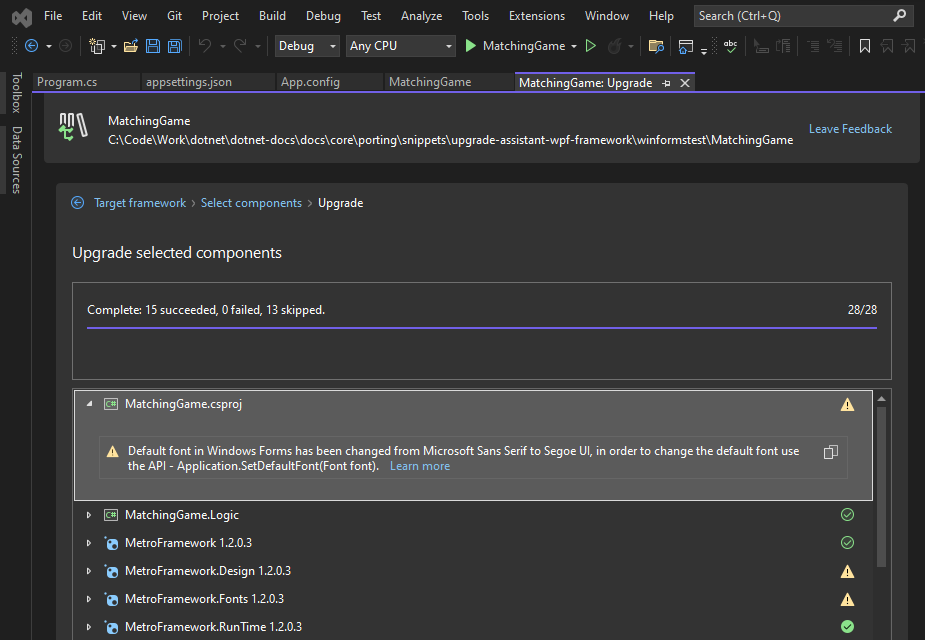
Além disso, as ações executadas durante a atualização são registradas na janela Saída na origem do Assistente de Atualização, conforme mostrado na imagem a seguir:
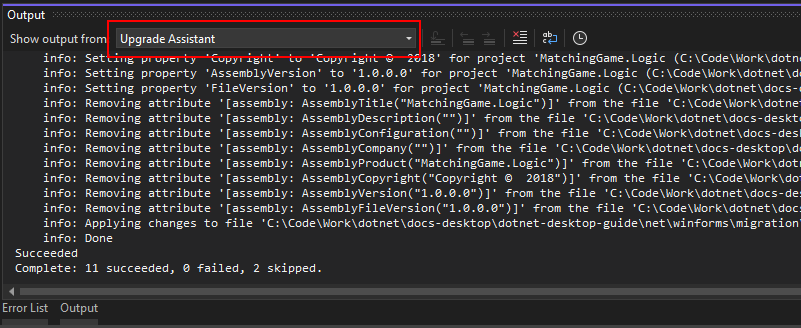
Depois de atualizar seu projeto, teste-o completamente!
